Popravek: Sea of Thieves se ne zažene ali se ne naloži v računalniku
Miscellanea / / April 23, 2022
Morje tatov je priljubljena akcijsko-pustolovska spletna video igra za več igralcev, ki jo je razvil Rare in objavil Microsoft Studios. Če ste ljubitelj piratov, lahko živite gusarsko življenje in njegovo potovanje skozi celotno igro. V bistvu ponuja jadranje ladij, bojevanje, raziskovanje novih krajev in ladij, ropanje itd. Če ste tudi vi ena od žrtev, si oglejte ta vodnik, da preprosto popravite težavo Morje tatov težave pri zagonu po zagonu.
Če se tudi vi soočate z isto težavo, upoštevajte ta navodila za odpravljanje težav, da jo odpravite. V večini scenarijev je precej pogosto, da ima skoraj vsaka računalniška igra svoj pošten delež težav ali hroščev ali celo več napak. Ker Sea of Thieves tukaj ni izjema in zdi se, da se veliko igralcev računalniških iger srečuje sesuje zagon ali se igra ne zažene vprašanja. Zato je vedno bolje, da se poglobite v dejanski razlog in ga popolnoma odpravite.
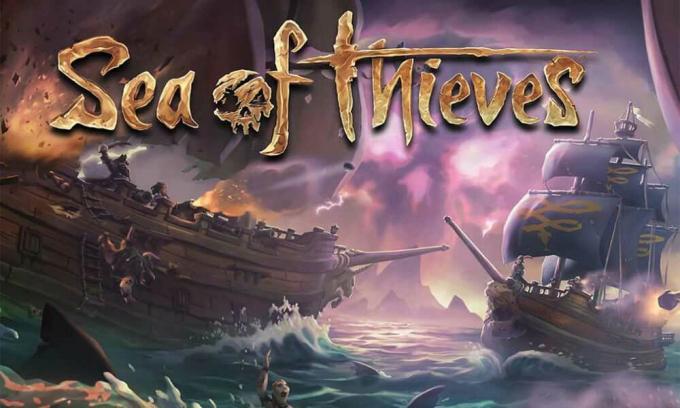
Vsebina strani
- Zakaj se Sea of Thieves ne izstreli?
-
Popravek: Sea of Thieves se ne nalaga v računalniku
-
1. Preverite sistemske zahteve
- Minimalne sistemske zahteve:
- Priporočene sistemske zahteve:
- 2. Zaženite igro kot skrbnik
- 3. Preverite celovitost datotek igre
- 4. Posodobite Microsoft Visual C++ Redistributable
- 5. Posodobite DirectX
- 6. Posodobite gonilnike GPU
- 7. Onemogoči prekrivne aplikacije
- 8. Namestite vse čakajoče posodobitve sistema Windows
- 9. Onemogoči protivirusni program in požarni zid
- 10. Zaženite igro v okenskem načinu (Steam)
- 11. Izvedite čisti zagon
- 12. Zaprite procese v ozadju
- 13. Ponastavi Sea of Thieves
- 14. Ponovno namestite Sea of Thieves
-
1. Preverite sistemske zahteve
Zakaj se Sea of Thieves ne izstreli?
Igra Sea of Thieves pri predstavitvi ni šla dobro, ker se igralcem pojavlja kup hroščev in napak pri povezljivosti, ne glede na to, katero igralno platformo uporabljajo. Torej velja omeniti, da je Morje tatov polno vprašanj, ki jih ne moremo zanikati, včasih pa težave na vašem koncu ali celo z vašim računalnikom (neposredno ali posredno) lahko sproži zagon ali zrušitev več iger vprašanja. Torej, brez odlašanja, pojdimo v to.
Morda se vaša igra Sea of Thieves ne zažene zaradi zastarelega popravka igre, zastarele različice grafičnega gonilnika ali Zgradba sistema Windows, manjkajoče ali poškodovane datoteke iger, težave z Microsoft Visual C++, ki ga je mogoče redistribuirati, nepotrebno delovanje v ozadju naloge itd. Medtem ko lahko nekateri igralci naletijo na težave z zagonom igre zaradi nezdružljive strojne opreme računalnika, nepotrebnih opravil v ozadju, prekrivnih aplikacij in drugega.
Popravek: Sea of Thieves se ne nalaga v računalniku
Zdi se, da ne morete zagnati igre Sea of Thieves v računalniku z operacijskim sistemom Windows ali pa se igra nekako noče nadalje nalagati in se zdi, da se čez nekaj časa zruši. V tem scenariju lahko sledite vsem predloženim rešitvam enega za drugim, da preverite, ali je bila vaša težava odpravljena ali ne.
1. Preverite sistemske zahteve
Najprej boste morali preveriti, ali konfiguracija vašega računalnika ustreza sistemskim zahtevam igre ali ne. Včasih lahko nezdružljiva strojna oprema računalnika povzroči več težav pri zagonu igre.
Minimalne sistemske zahteve:
- OS: Windows 10
- procesor: Intel Q9450 pri 2,6 GHz ali AMD Phenom II X6 pri 3,3 GHz
- Spomin: 4 GB RAM-a
- grafika: Nvidia GeForce GTX 650 ali AMD Radeon 7750
- DirectX: Različica 11
- Shranjevanje: 50 GB razpoložljivega prostora
Priporočene sistemske zahteve:
- OS: Windows 10
- procesor: Intel i5 4690 pri 3,5 GHz ali AMD FX-8150 pri 3,6 GHz
- Spomin: 8 GB RAM-a
- grafika: Nvidia GeForce GTX 770 ali AMD Radeon R9 380x
- DirectX: Različica 11
- Shranjevanje: 50 GB razpoložljivega prostora
2. Zaženite igro kot skrbnik
Če svoje video igre ne izvajate s skrbniškimi pravicami, lahko to povzroči težave pri zagonu igre ali zrušitvi zagona ali celo, da se igra ne naloži itd. Zato je bolje, da datoteko exe igre preprosto zaženete kot skrbnik v računalniku z operacijskim sistemom Windows, da preverite, ali to odpravlja težavo ali ne. Narediti tako:
- Desni klik na Morje tatov exe datoteko z bližnjico na vašem računalniku.
- Zdaj izberite Lastnosti > Kliknite na Kompatibilnost zavihek.

- Kliknite na Zaženite ta program kot skrbnik potrditveno polje, da ga označite.
- Kliknite na Prijavite se in izberite v redu da shranite spremembe.
3. Preverite celovitost datotek igre
Če se vaše datoteke igre poškodujejo ali izginejo iz nepričakovanih razlogov, vam lahko zelo pomaga preverjanje in popravljanje datotek igre z zaganjalnikom iger. Storiti to:
Oglasi
Za odjemalca Steam:
- Kosilo Steam > Kliknite na Knjižnica.
- Desni klik na Morje tatov s seznama nameščenih iger.
- Zdaj kliknite na Lastnosti > Pojdi na Lokalne datoteke.
- Kliknite na Preverite celovitost datotek igre.
- Na postopek boste morali počakati, dokler se ne zaključi.
- Ko končate, samo znova zaženite računalnik.
Za Epic Client:
Oglasi
4. Posodobite Microsoft Visual C++ Redistributable
- Pojdite na naslednjo pot v računalniku:
C:\Program Files (x86)\Steam\steamapps\common\Steamworks Shared\_CommonRedist\vcredist
- Videti bi morali naslednje mape:
- 2012\vc_redist.x64.exe
- 2013\vc_redist.x64.exe
- 2019\vc_redist.x64.exe
- Samo poskrbite, da boste zagnali vse te izvedljive datoteke, ki so prisotne. (Če imate različne mape, v teh mapah zaženite datoteko vc_redist.x64.exe)
- Na koncu znova zaženite računalnik, da odpravite težavo.
5. Posodobite DirectX
- Pojdite na C:\Program Files (x86)\Steam\steamapps\common\Steamworks Shared\_CommonRedist\DirectX pot do mape.
- Nato zaženite DXSETUP.exe datoteko za ponovno namestitev/posodobitev DirectX.
- Ko končate, znova zaženite računalnik, da uveljavite spremembe.
6. Posodobite gonilnike GPU
Zdi se, da je več prizadetih igralcev prijavilo zastarel grafični gonilnik. Če nekaj časa uporabljate tudi zastarel grafični gonilnik, preverite, ali so na voljo posodobitve, tako da sledite spodnjim korakom:
- Pritisnite Windows + X tipke za odpiranje Meni hitre povezave.
- Zdaj kliknite na Upravitelj naprav s seznama > Dvojni klik na Adapterji zaslona.
- Desni klik na namenski grafični kartici, ki je aktivna.

- Nato izberite Posodobite gonilnik > Izberite za Samodejno iskanje gonilnikov.
- Če je na voljo posodobitev, jo bo sistem samodejno prenesel in namestil.
- Ko končate, znova zaženite računalnik, da uveljavite spremembe.
Ta metoda bi morala odpraviti težavo Sea of Thieves Want Launch v računalniku. Če ne, lahko preidete na naslednjo metodo.
7. Onemogoči prekrivne aplikacije
Po mnenju nekaterih prizadetih igralcev jim je onemogočanje prekrivnih aplikacij, kot so Xbox, Discord ali katere koli druge v računalniku z operacijskim sistemom Windows, pomagalo, da so enostavno odpravili težavo z igro, ki se ne zažene. Ker se aplikacija za prekrivanje v igri vedno izvaja v ozadju, ko zaženete odjemalca igre, je zelo možno, da imate težave s procesi ali sistemskimi viri.
8. Namestite vse čakajoče posodobitve sistema Windows
Mogoče je, da je katera koli napaka v sistemu Windows ali sistemska datoteka v nasprotju z igro, da bi jo pravilno zagnali. Včasih lahko do težave z nezdružljivostjo pride tudi, če nekaj časa niste posodabljali programske opreme. Zato poskrbite, da boste eno za drugim namestili vse čakajoče posodobitve sistema Windows in jih ohranite na najnovejši različici OS. Če želite to narediti:
- Pritisnite Windows + I tipke za odpiranje Nastavitve sistema Windows meni.
- Nato kliknite na Posodobitev in varnost > Izberite Preveri za posodobitve pod Windows Update oddelek.

- Če je na voljo posodobitev funkcije, izberite Prenesite in namestite.
- Počakajte nekaj časa, dokler se posodobitev ne zaključi.
- Na koncu znova zaženite računalnik, da takoj uporabite spremembe.
9. Onemogoči protivirusni program in požarni zid
- Kliknite na meni Start > Vrsta Nadzorna plošča in kliknite nanjo.
- Zdaj pa tip požarni zid v iskalnem polju > Kliknite na Požarni zid Windows.
- V levem podoknu kliknite na Vklopite ali izklopite požarni zid Windows.
- Ne pozabite izbrati Izklopite požarni zid Windows za Nastavitve zasebnega, domenskega in javnega omrežja.
- Na koncu znova zaženite računalnik, da uveljavite spremembe in preverite težavo.
Zdaj boste morali onemogočiti tudi protivirusno zaščito (Windows Defender), tako da sledite spodnjim korakom:
- Pojdite na Nastavitve sistema Windows > Zasebnost in varnost.
- Zdaj pa pojdi na Varnost Windows > Zaščita pred virusi in grožnjami.
- Kliknite na Upravljajte nastavitve > Potem ugasni the Zaščita v realnem času možnost.
- Ko končate, znova zaženite računalnik, da uveljavite spremembe.
Če v tem primeru uporabljate kateri koli protivirusni program drugega proizvajalca, ga izklopite ročno.
10. Zaženite igro v okenskem načinu (Steam)
Poskusite zagnati igro v načinu okenskega prikaza in preverite, ali vam to pomaga. Včasih lahko računalnik s povprečno specifikacijo strojne opreme povzroči več težav s celozaslonskim načinom prikaza med izvajanjem igre.
- Odprite Steam stranko in pojdite na Knjižnica.
- Desni klik na Morje tatov > Izberite Lastnosti.
- V General razdelku, kliknite na Nastavite možnosti zagona.
- Nato kopirajte in prilepite naslednji argument ukazne vrstice:
-okensko -brez meje
- Ne pozabite shraniti sprememb in poskusite znova zagnati igro, da preverite, ali se Sea of Thieves pravilno zažene ali ne.
11. Izvedite čisti zagon
- Pritisnite Windows + R tipke za odpiranje teci pogovorno okno.
- Zdaj pa tip msconfig in zadel Vnesite odpreti Konfiguracija sistema okno.
- Pojdite na Storitve zavihek > Omogoči Skrij vse Microsoftove storitve potrditveno polje.

- Kliknite na Onemogoči vse.
- Kliknite na Prijavite se in potem v redu da shranite spremembe.
- Zdaj kliknite na Začeti zavihek > Kliknite na Odprite upravitelja opravil.
- Pod Začeti v vmesniku upravitelja opravil kliknite na določena opravila, ki so omogočena za zagon pri zagonu > Kliknite na Onemogoči.
- Prepričajte se, da ste izbrali močne zagonske programe in jih onemogočili enega za drugim.
- Ko je vse opravljeno, znova zaženite računalnik, da uveljavite spremembe.
- Na koncu preverite, ali je bila težava Sea of Thieves ne bo zagnana v računalniku odpravljena ali ne.
12. Zaprite procese v ozadju
- Pritisnite na Ctrl + Shift + Esc ključi za odpiranje Upravitelj opravil.
- Kliknite na Procesi zavihek > Izberite opravilo, ki ga želite zapreti.

- Ko izberete, kliknite na Končaj opravilo. Poskrbite, da naredite korake za vsako nalogo posebej.
- Ko končate, preprosto znova zaženite računalnik, da takoj spremenite učinke.
13. Ponastavi Sea of Thieves
- Pritisnite na Windows (Start) + X tipke za odpiranje Meni hitre povezave.
- Izberite Aplikacije in funkcije > Kliknite na Morje tatov s seznama nameščenih programov, da ga izberete.
- Zdaj kliknite na Napredne možnosti > Izberite Ponastaviti.
- Ko končate, znova zaženite računalnik in poskusite zagnati igro.
14. Ponovno namestite Sea of Thieves
Če vam nobena od metod ni pomagala, poskusite znova namestiti igro Sea of Thieves, da preverite, ali vam to pomaga odpraviti težavo, da se igra ne zažene. Narediti tako:
- Zaženite Steam odjemalec na vašem računalniku.
- Zdaj pa pojdi na Knjižnica > Desni klik na Morje tatov igra.
- Pojdite na Upravljaj > Izberite Odstrani.
- Če ste pozvani, kliknite na Odstrani ponovno in sledite navodilom na zaslonu, da dokončate postopek odstranitve.
- Ko končate, znova zaženite računalnik, da takoj uveljavite spremembe.
- Znova odprite odjemalca Steam in znova namestite igro z obstoječim računom Steam.
- Končal si. Uživajte! To lahko reši težavo Sea of Thieves Won't Launch v računalniku.
To je to, fantje. Upamo, da vam je bil ta vodnik koristen. Za dodatna vprašanja lahko komentirate spodaj.



